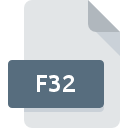
Dateiendung F32
Raw 32-Bit Audio Format
-
Category
-
PopularitûÊt2.8 (5 votes)
Was ist F32-Datei?
Das Dateinamensuffix F32 wird hauptsûÊchlich fû¥r Raw 32-Bit Audio Format -Dateien verwendet. F32-Dateien werden von Softwareanwendungen unterstû¥tzt, die fû¥r GerûÊte verfû¥gbar sind, auf denen Windows ausgefû¥hrt wird. Dateien mit der Dateiendung F32 werden als Audiodatei-Dateien kategorisiert. Die Audiodatei -Untergruppe umfasst 771 verschiedene Dateiformate. Benutzern wird empfohlen, die Software Awave Audio zum Verwalten von F32-Dateien zu verwenden, auch wenn 1 andere Programme diesen Dateityp verarbeiten kûÑnnen.
Programme die die Dateieendung F32 unterstû¥tzen
Unten finden Sie eine Tabelle mit Programmen, die F32-Dateien unterstû¥tzen. Dateien mit der Dateiendung F32 kûÑnnen wie alle anderen Dateiformate auf jedem Betriebssystem gefunden werden. Die fraglichen Dateien kûÑnnen auf andere mobile oder stationûÊre GerûÊte û¥bertragen werden, jedoch sind mûÑglicherweise nicht alle Systeme in der Lage, solche Dateien ordnungsgemûÊû zu verarbeiten.
Wie soll ich die F32 Datei ûÑffnen?
Es kann viele Grû¥nde geben, warum du Probleme mit der ûffnung von F32-Dateien auf einem bestimmten System hast. Glû¥cklicherweise kûÑnnen die meisten Probleme mit F32-Dateien ohne grû¥ndliche IT-Kenntnisse und vor allem innerhalb von Minuten gelûÑst werden. Im Folgenden finden Sie eine Liste mit Richtlinien, anhand derer Sie dateibezogene Probleme identifizieren und beheben kûÑnnen.
Schritt 1. Installieren Sie die Software Awave Audio
 Der hûÊufigste Grund fû¥r solche Probleme ist das Fehlen geeigneter Anwendungen, die die auf dem System installierten F32-Dateien unterstû¥tzen. Die naheliegendste LûÑsung ist das Herunterladen und Installieren von Awave Audio oder eines der aufgelisteten Programme: Awave Studio. Oben auf der Seite befindet sich eine Liste mit allen Programmen, die nach den unterstû¥tzten Betriebssystemen gruppiert sind. Eine der risikofreiesten Methoden zum Herunterladen von Software ist die Verwendung von Links, die von offiziellen HûÊndlern bereitgestellt werden. Besuchen Sie die Website Awave Audio und laden Sie das Installationsprogramm herunter.
Der hûÊufigste Grund fû¥r solche Probleme ist das Fehlen geeigneter Anwendungen, die die auf dem System installierten F32-Dateien unterstû¥tzen. Die naheliegendste LûÑsung ist das Herunterladen und Installieren von Awave Audio oder eines der aufgelisteten Programme: Awave Studio. Oben auf der Seite befindet sich eine Liste mit allen Programmen, die nach den unterstû¥tzten Betriebssystemen gruppiert sind. Eine der risikofreiesten Methoden zum Herunterladen von Software ist die Verwendung von Links, die von offiziellen HûÊndlern bereitgestellt werden. Besuchen Sie die Website Awave Audio und laden Sie das Installationsprogramm herunter.
Schritt 2. ûberprû¥fen Sie die Version von Awave Audio und aktualisieren Sie sie bei Bedarf
 Sie kûÑnnen immer noch nicht auf F32-Dateien zugreifen, obwohl Awave Audio auf Ihrem System installiert ist? Stellen Sie sicher, dass die Software auf dem neuesten Stand ist. Softwareentwickler implementieren mûÑglicherweise Unterstû¥tzung fû¥r modernere Dateiformate in aktualisierten Versionen ihrer Produkte. Der Grund, warum Awave Audio keine Dateien mit F32 verarbeiten kann, kann sein, dass die Software veraltet ist. Alle Dateiformate, die von den vorherigen Versionen des angegebenen Programms einwandfrei verarbeitet wurden, sollten auch mit Awave Audio geûÑffnet werden kûÑnnen.
Sie kûÑnnen immer noch nicht auf F32-Dateien zugreifen, obwohl Awave Audio auf Ihrem System installiert ist? Stellen Sie sicher, dass die Software auf dem neuesten Stand ist. Softwareentwickler implementieren mûÑglicherweise Unterstû¥tzung fû¥r modernere Dateiformate in aktualisierten Versionen ihrer Produkte. Der Grund, warum Awave Audio keine Dateien mit F32 verarbeiten kann, kann sein, dass die Software veraltet ist. Alle Dateiformate, die von den vorherigen Versionen des angegebenen Programms einwandfrei verarbeitet wurden, sollten auch mit Awave Audio geûÑffnet werden kûÑnnen.
Schritt 3. Weisen Sie Awave Audio zu F32-Dateien
Wenn das Problem im vorherigen Schritt nicht behoben wurde, sollten Sie F32-Dateien mit der neuesten Version von Awave Audio verknû¥pfen, die Sie auf Ihrem GerûÊt installiert haben. Die Methode ist recht einfach und variiert kaum zwischen den Betriebssystemen.

Auswahl der Anwendung erster Wahl in Windows
- Wenn Sie mit der rechten Maustaste auf das F32 klicken, wird ein Menû¥ geûÑffnet, aus dem Sie die Option auswûÊhlen sollten
- WûÊhlen Sie ã
- Der letzte Schritt ist die Auswahl der Option suchen. Geben Sie den Verzeichnispfad zu dem Ordner an, in dem Awave Audio installiert ist. Jetzt mû¥ssen Sie nur noch Ihre Auswahl bestûÊtigen, indem Sie Immer mit diesem Programm F32-Dateien ûÑffnen und auf klicken.

Auswahl der Anwendung erster Wahl in Mac OS
- ûffnen Sie durch Klicken mit der rechten Maustaste auf die ausgewûÊhlte F32-Datei das Dateimenû¥ und wûÊhlen Sie
- Fahren Sie mit dem Abschnitt fort. Wenn es geschlossen ist, klicken Sie auf den Titel, um auf die verfû¥gbaren Optionen zuzugreifen
- WûÊhlen Sie Awave Audio und klicken Sie auf
- Wenn Sie die vorherigen Schritte ausgefû¥hrt haben, sollte eine Meldung angezeigt werden: Diese ûnderung wird auf alle Dateien mit der Dateiendung F32 angewendet. Klicken Sie anschlieûend auf die SchaltflûÊche , um den Vorgang abzuschlieûen.
Schritt 4. Stellen Sie sicher, dass die ROZ nicht fehlerhaft ist
Wenn Sie die Anweisungen aus den vorherigen Schritten befolgt haben, das Problem jedoch noch nicht behoben ist, sollten Sie die betreffende ROZ-Datei û¥berprû¥fen. Probleme beim ûffnen der Datei kûÑnnen aus verschiedenen Grû¥nden auftreten.

1. Die F32 ist mûÑglicherweise mit Malware infiziert. Stellen Sie sicher, dass Sie sie mit einem Antivirenprogramm scannen.
Sollte es passieren, dass das F32 mit einem Virus infiziert ist, kann dies die Ursache sein, die Sie daran hindert, darauf zuzugreifen. Es wird empfohlen, das System so bald wie mûÑglich auf Viren und Malware zu û¥berprû¥fen oder einen Online-Virenscanner zu verwenden. Wenn die F32-Datei tatsûÊchlich infiziert ist, befolgen Sie die nachstehenden Anweisungen.
2. Stellen Sie sicher, dass die Struktur der F32-Datei intakt ist
Haben Sie die fragliche F32-Datei von einer anderen Person erhalten? Bitten Sie ihn / sie, es noch einmal zu senden. Die Datei wurde mûÑglicherweise fûÊlschlicherweise kopiert, und die Daten haben ihre IntegritûÊt verloren. Dies schlieût einen Zugriff auf die Datei aus. Es kann vorkommen, dass der Download der Datei mit der Endung F32 unterbrochen wurde und die Dateidaten fehlerhaft sind. Laden Sie die Datei erneut von derselben Quelle herunter.
3. Stellen Sie sicher, dass Sie û¥ber die entsprechenden Zugriffsrechte verfû¥gen
Es besteht die MûÑglichkeit, dass nur Benutzer mit ausreichenden Systemberechtigungen auf die betreffende Datei zugreifen kûÑnnen. Melden Sie sich von Ihrem aktuellen Konto ab und bei einem Konto mit ausreichenden Zugriffsrechten an. ûffnen Sie dann die Datei Raw 32-Bit Audio Format.
4. ûberprû¥fen Sie, ob Ihr System die folgenden Anforderungen erfû¥llt: Awave Audio
Die Betriebssysteme stellen mûÑglicherweise genû¥gend freie Ressourcen fest, um die Anwendung auszufû¥hren, die F32-Dateien unterstû¥tzt. Schlieûen Sie alle laufenden Programme und versuchen Sie, die Datei F32 zu ûÑffnen.
5. Stellen Sie sicher, dass Ihr Betriebssystem und die Treiber auf dem neuesten Stand sind
Das aktuelle System und die aktuellen Treiber machen Ihren Computer nicht nur sicherer, sondern kûÑnnen auch Probleme mit der Datei Raw 32-Bit Audio Format lûÑsen. Es kann vorkommen, dass die F32-Dateien mit aktualisierter Software, die einige Systemfehler behebt, ordnungsgemûÊû funktionieren.
MûÑchten Sie helfen?
Wenn Sie zusûÊtzliche Informationen bezû¥glich der Datei F32 besitzen, wû¥rden wir sehr dankbar sein, wenn Sie Ihr Wissen mit den Nutzern unseres Service teilen wû¥rden. Nutzen Sie das Formular, dass sich hier befindet, und senden Sie uns Ihre Informationen û¥ber die Datei F32.

 Windows
Windows 

